在手机使用中,我们经常会对手机的图标进行修改,以个性化自己的手机桌面,但是很多人对于如何进行手机图标的修改还是比较困惑的。只要掌握一些简单的技巧,就可以轻松地修改手机的图标,让手机的桌面更加个性化。下面就来分享一些手机图标修改的技巧,帮助大家轻松完成手机图标的换装。
手机桌面图标修改技巧
具体步骤:
1.首先,在手机上找到并点击自带的【主题】图标
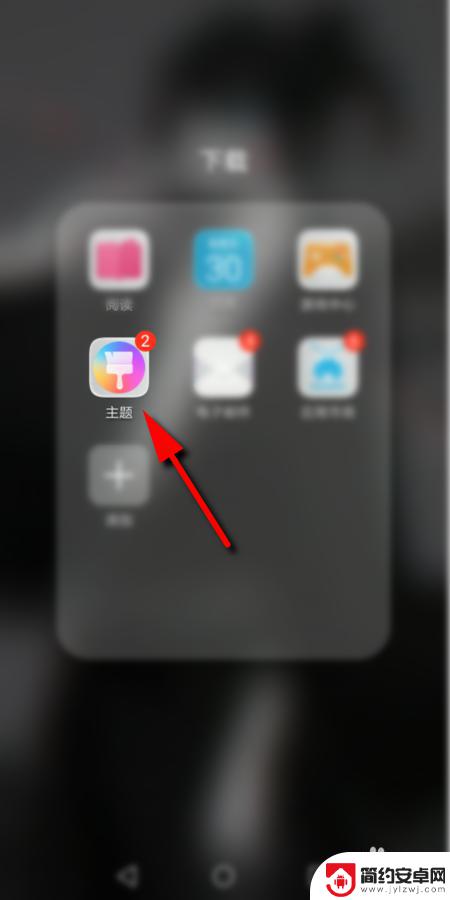
2.进入主题后,点击右下角的【我的】
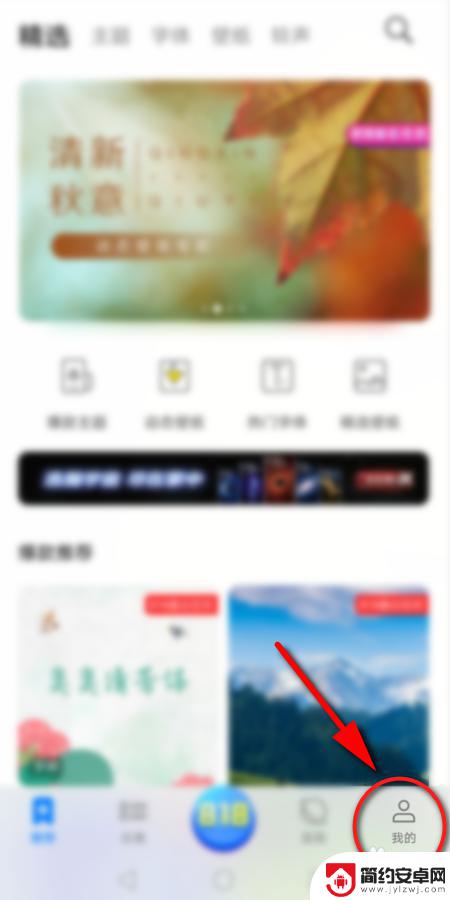
3.然后点击【混搭】选项
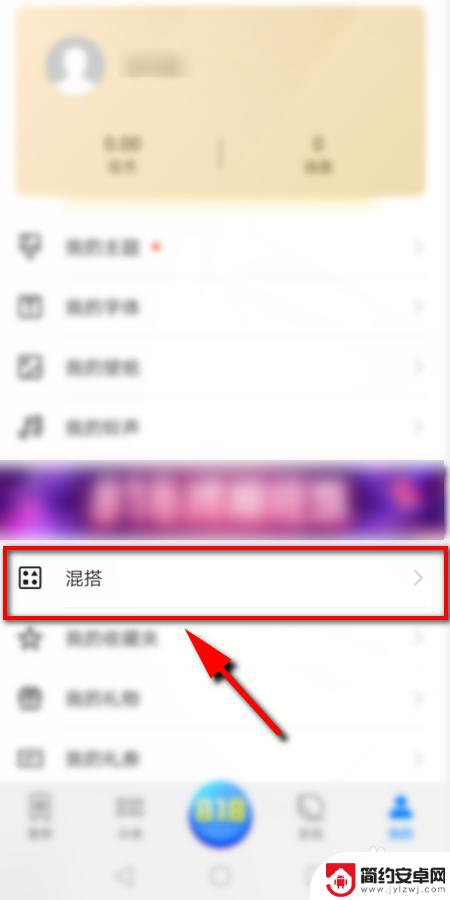
4.在混搭页面选择【图标】选项进入
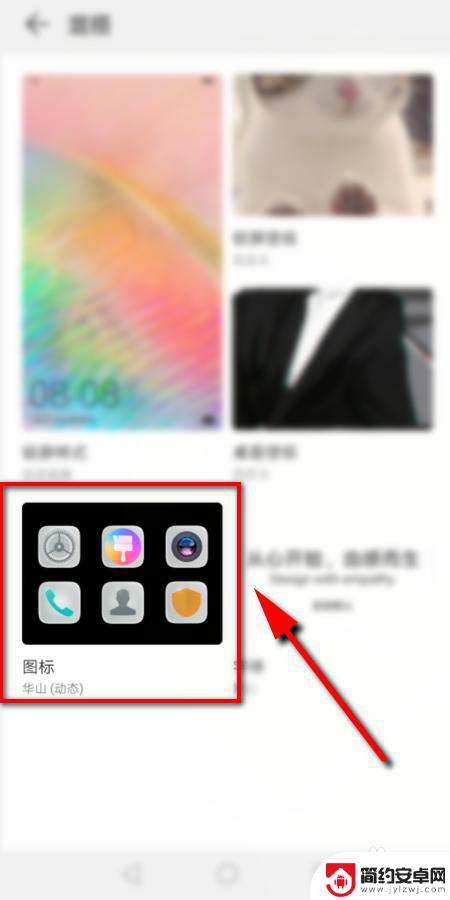
5.进入后可以看到3种 不同处预置图标,点击任一个设置即可。或者点击右上角的【更多】,查看更多的预置图标
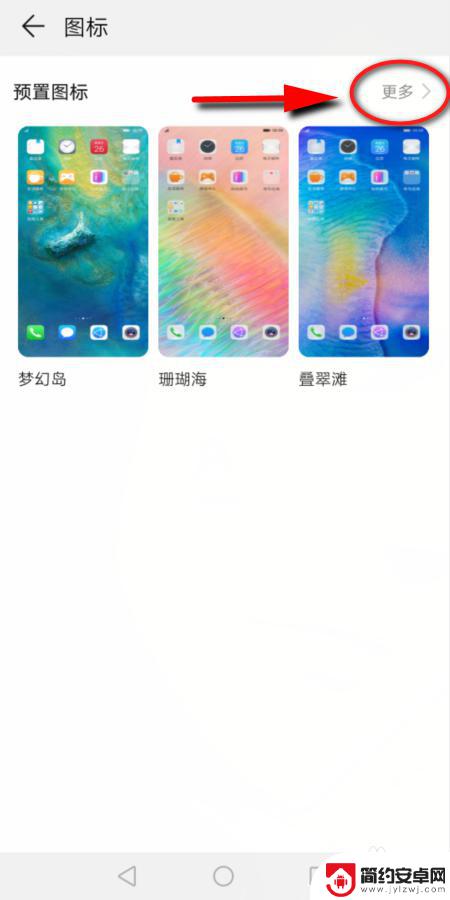 5相关内容未经许可获取自百度经验
5相关内容未经许可获取自百度经验6.接下来选择并点击想要更改的图标样式
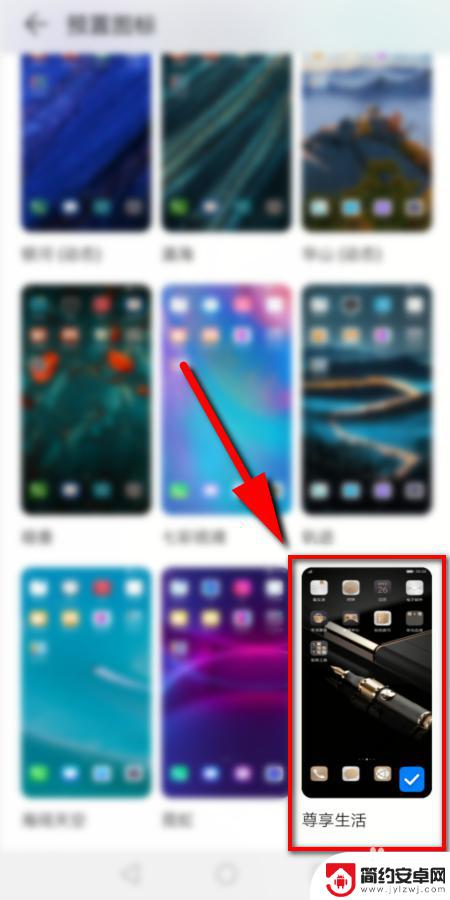
7.然后点击下方的【应用】即可更改手机上的图标

8.最后返回手机桌面,就可以看到改好的图标了
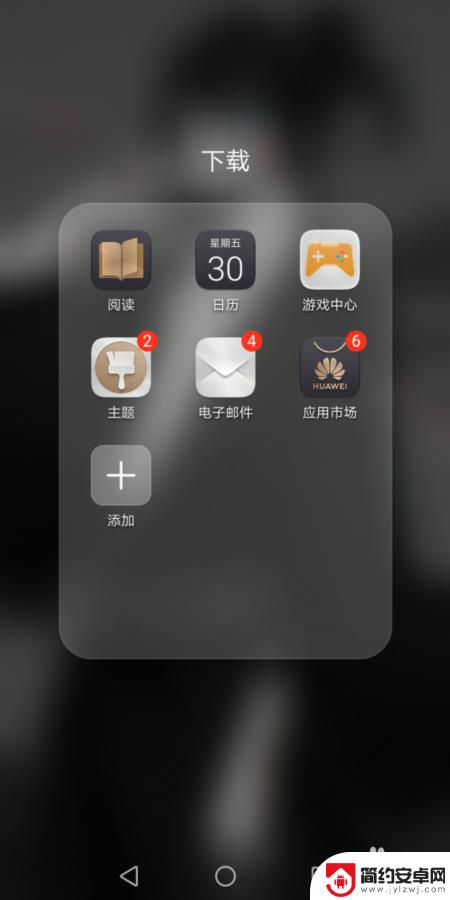
9.总结:
1.打开手机上自带的主题,点击【我的】
2.然后点击【混搭】选项,
3.在混搭页面点击【图标】
4.在预置图标里面选择一个,点击应用即可
以上就是手机的图标如何换的全部内容,如果有遇到这种情况,那么你就可以根据小编的操作来进行解决,非常的简单快速,一步到位。










